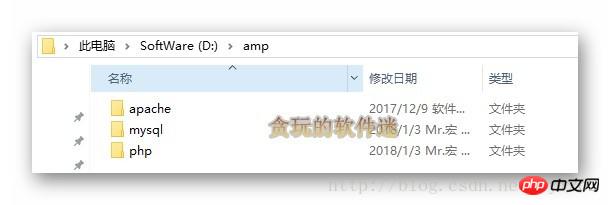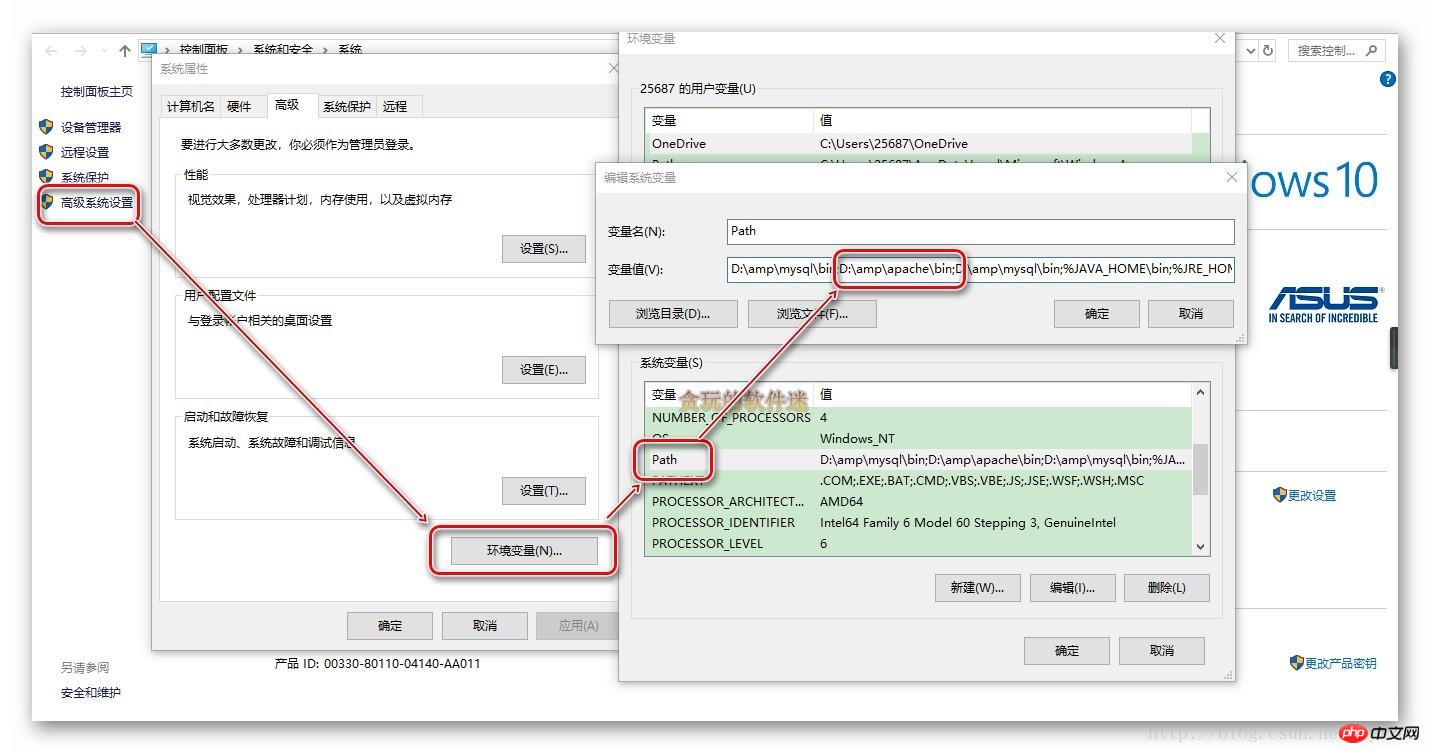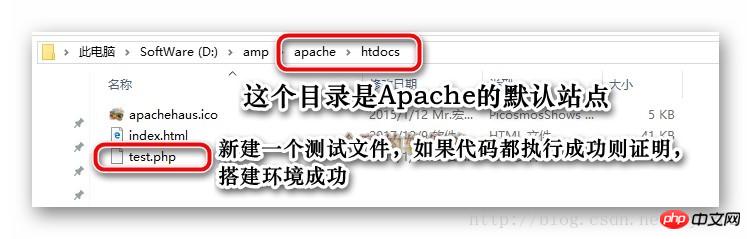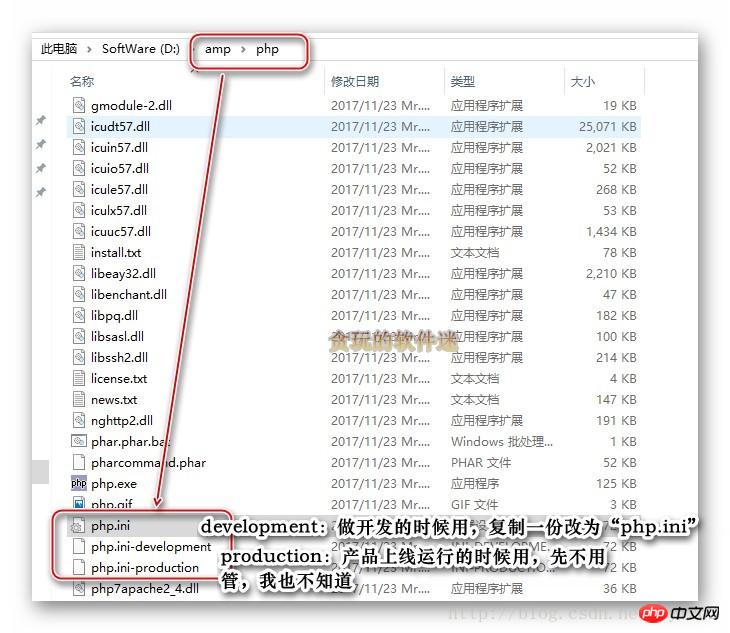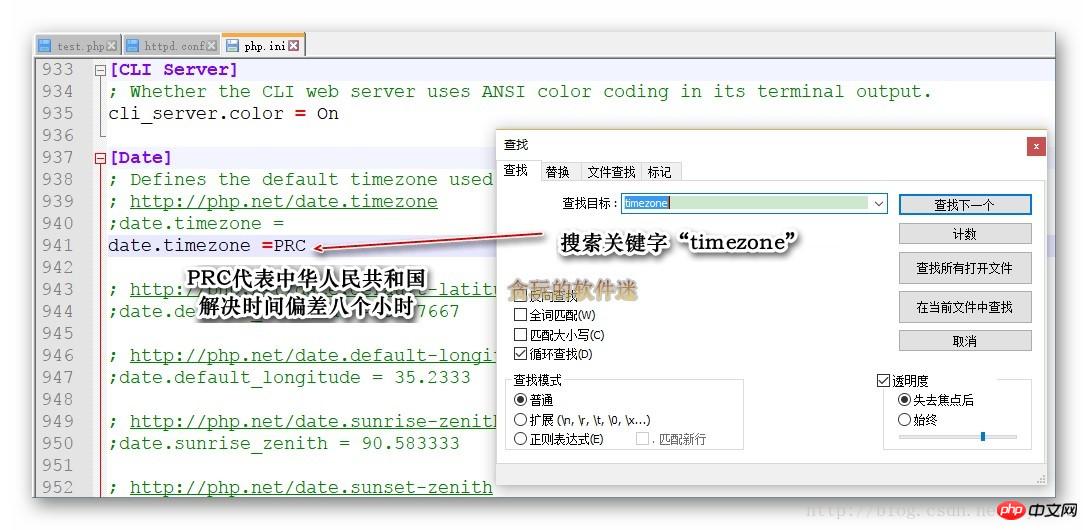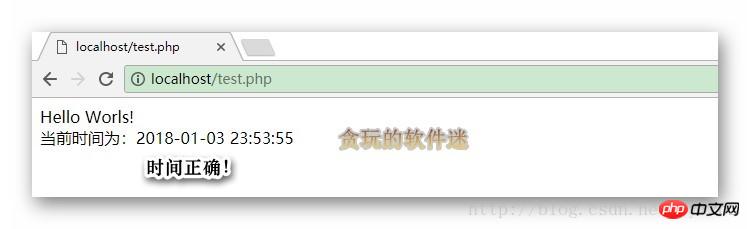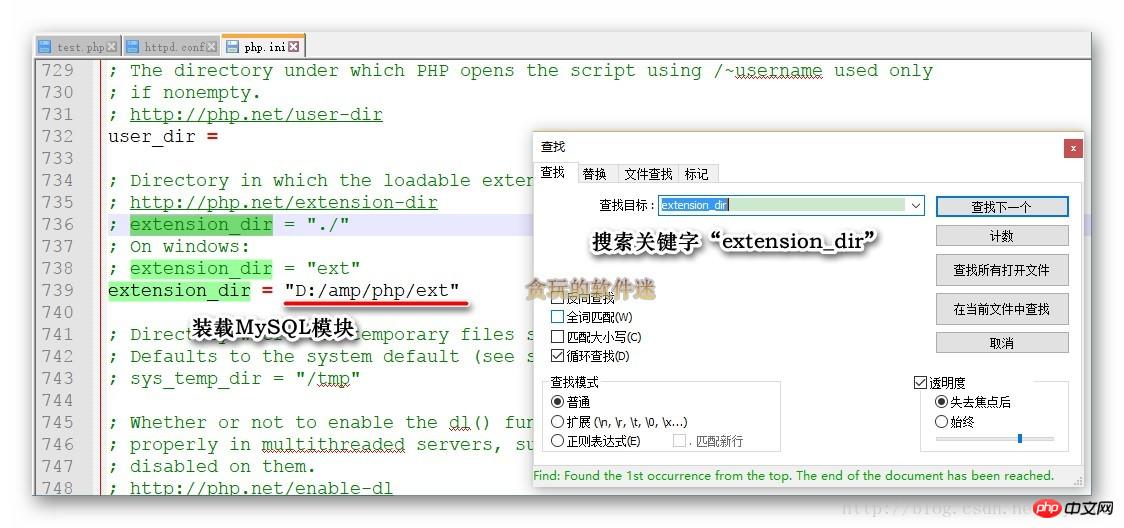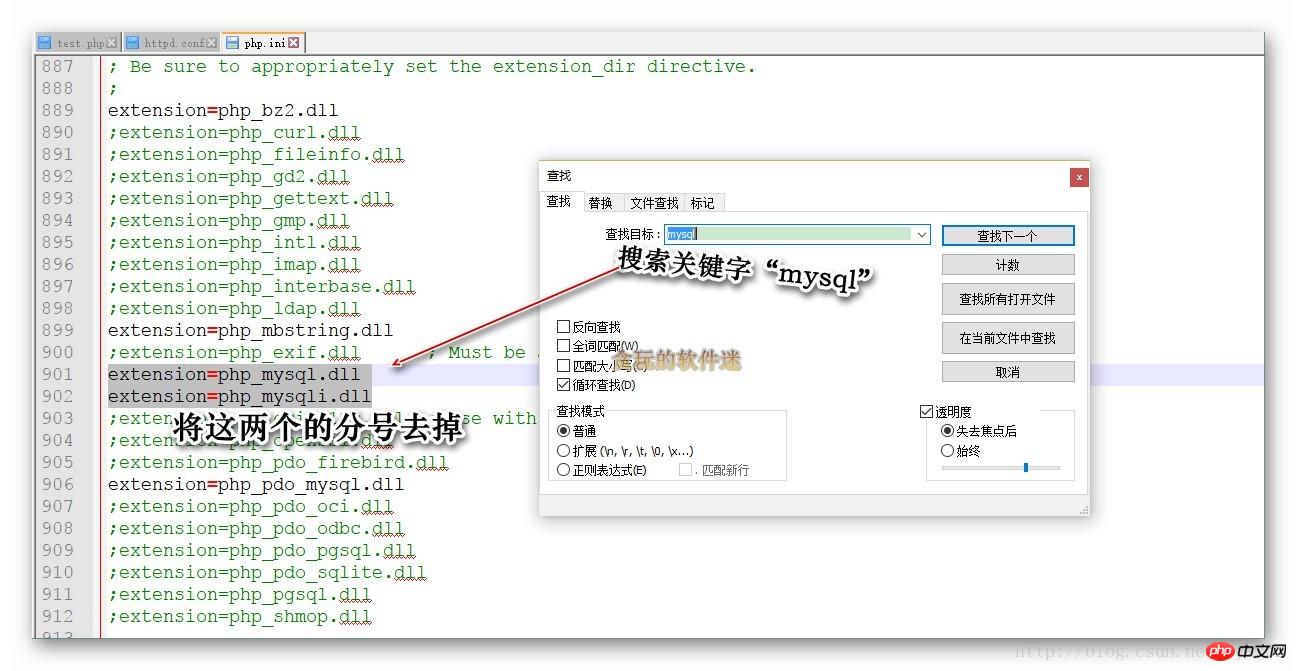本文主要和大家分享搭建PHP运行环境方法,希望能帮助到大家。
前言:
上一篇文章最终实现的效果:

将Apache下的bin和MySQL下的bin目录,添加到系统的“环境变量”里:

3.在Apache/htdocs下新建“test.php”,这里htdocs是Apache默认的站点文件夹:
如果代码执行成功,则表示搭建PHP成功,代码如下:
<?php
echo "Hello Worls!"; echo "<br>当前时间为:".date("Y-m-d H:i:s");?>如图: 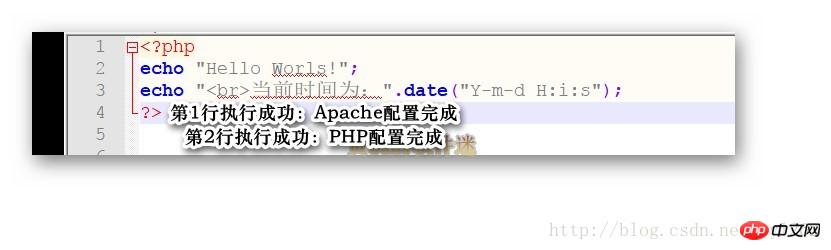
一、配置Apache
打开Apache/conf/httpd.conf,如图: 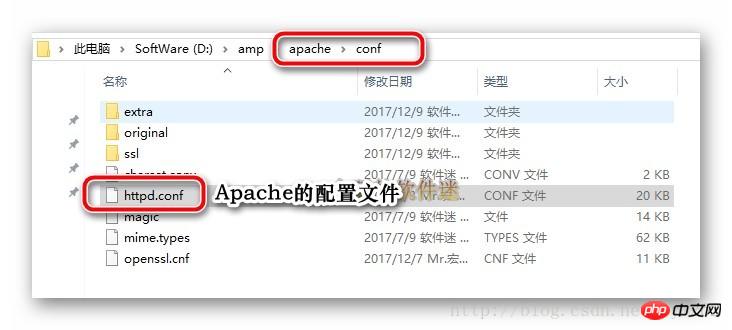
写入三行代码:
#加载PHP模块LoadModule php5_module "D:/amp/php/php5apache2_4.dll"#当执行后缀为php的文件,就去找这个模块执行AddType Application/x-httpd-php .php#载入php配置文件PHPIniDir "D:/amp/php"
如图: 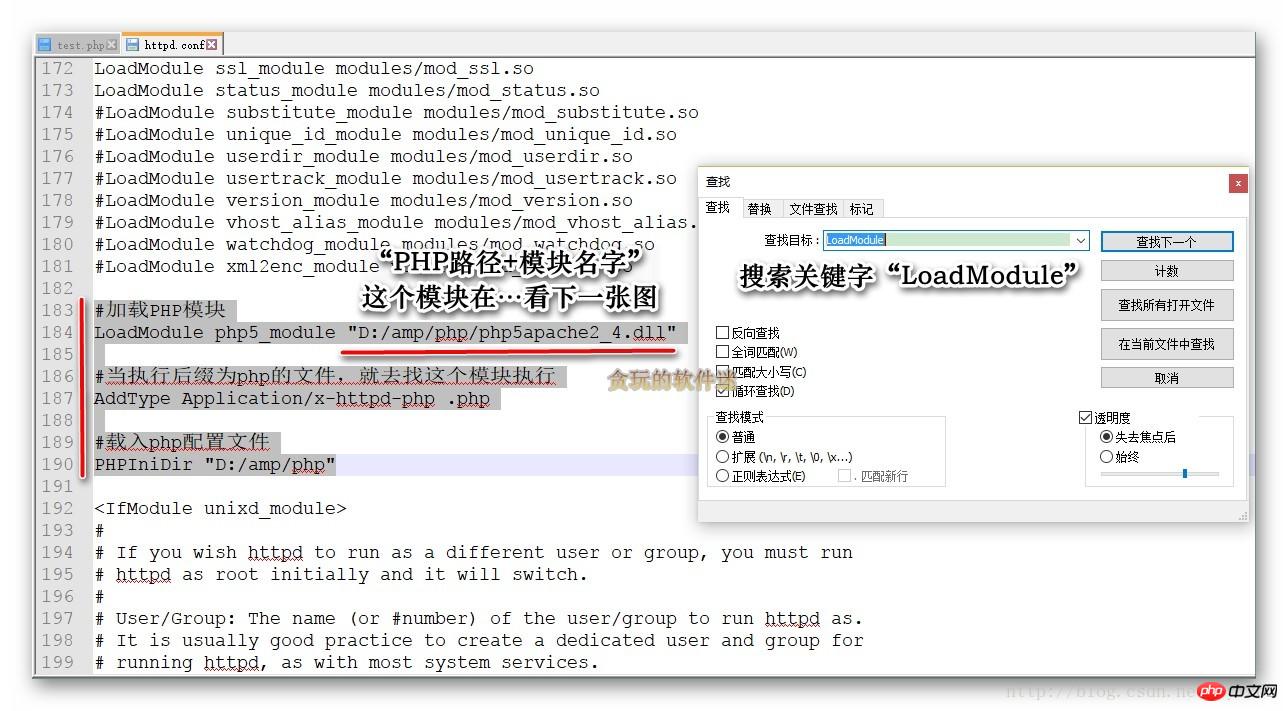
第一行提到的模块,在php目录下,如图: 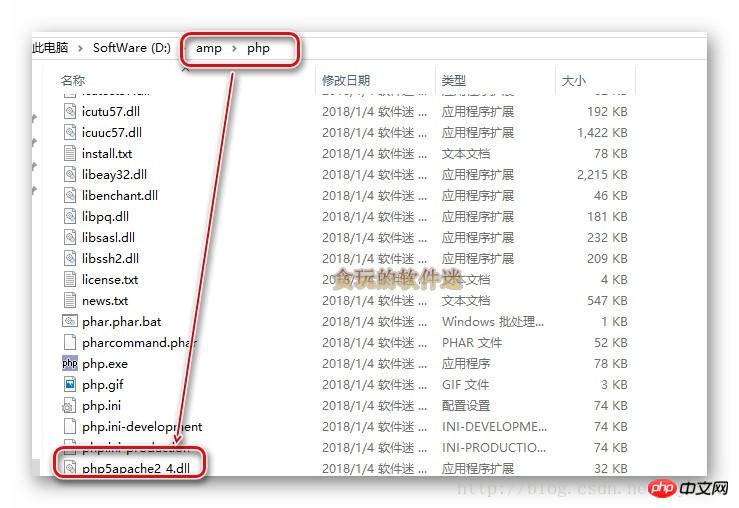
保存后,先别着急启动Apache服务,先测试刚刚敲上的代码有没有错误!如果有错误,启动Apache会失败。打开cmd,输入: httpd -t
注意:如果没有把Apache的bin添加到“环境变量”里,这里应该是"D:/amp/apache/httpd.exe" -t(需要进入D盘才能执行这个代码,推荐直接加到环境变量里,很方便) 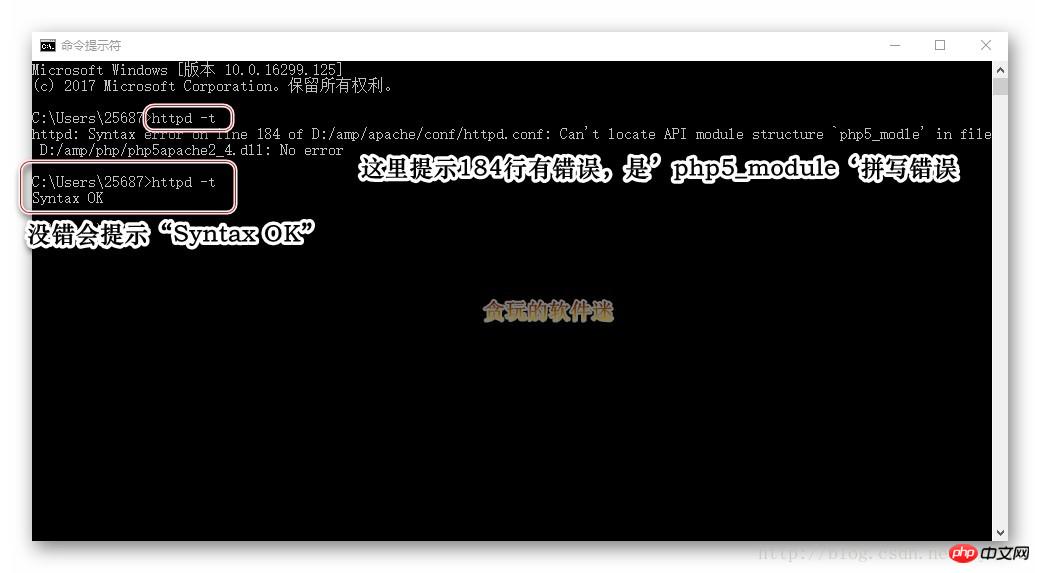
有错误就改,完成之后,启动Apache服务: 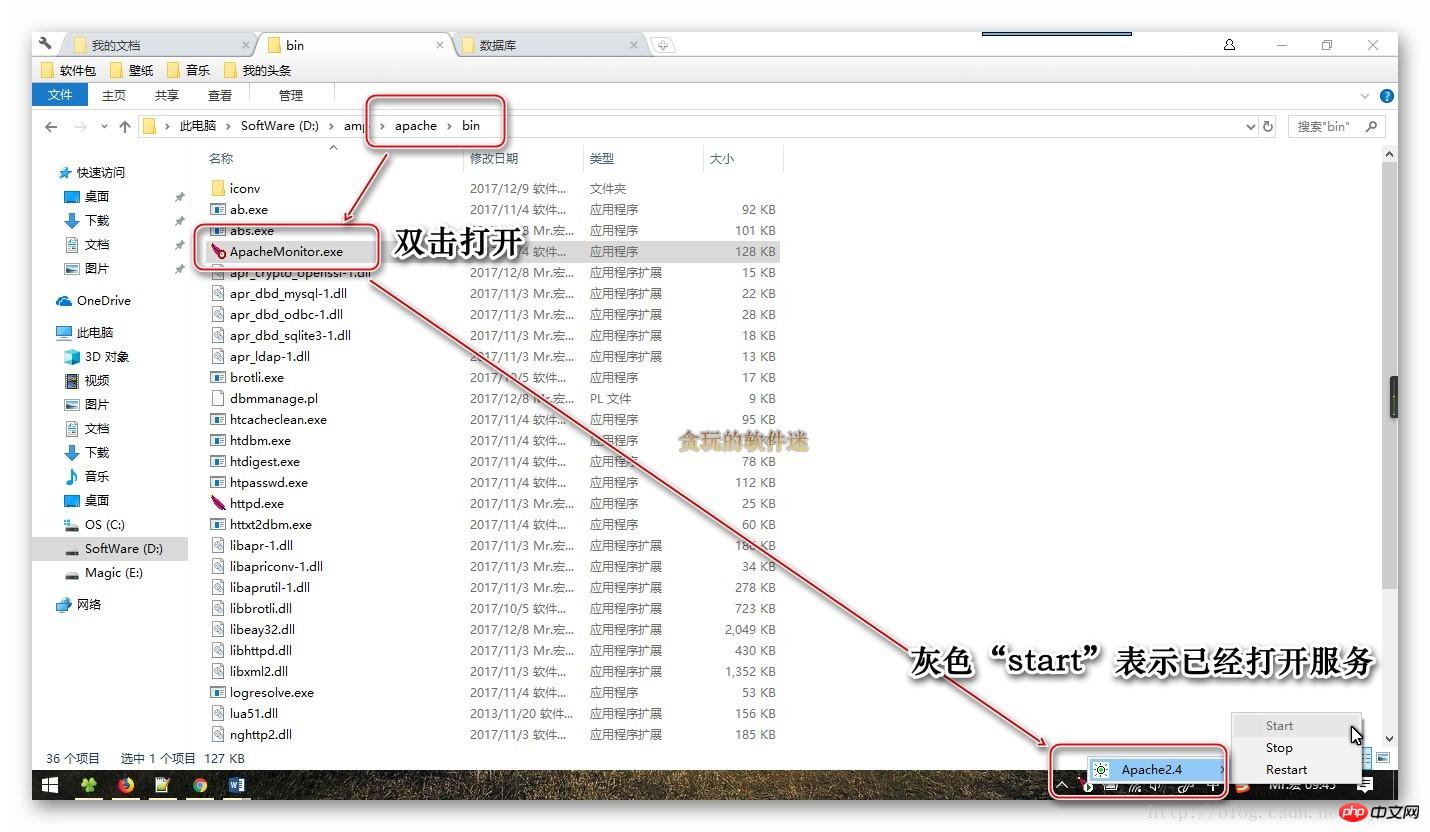
在浏览器,输入localhost: 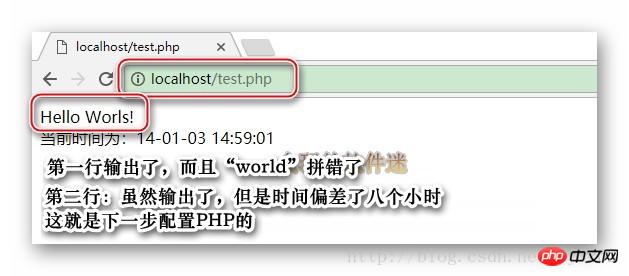
二、 配置PHP
手动创建php.ini,如图:

更改时区,如图:

刷新浏览器:
添加MySQL模块支持,如果你还没有安装MySQL也没事,一次性设置完后再安装也没事:


在”test.php”加入代码:
$link=@mysql_connect("localhost","root","1234");
var_dump($link);如图: 
三、配置MySQL
不需要什么配置,只要你添加到了系统的“环境变量”里。
你可以去和代码尽情的玩耍了!
下一篇:配置站点
前言:
上一篇文章最终实现的效果:

将Apache下的bin和MySQL下的bin目录,添加到系统的“环境变量”里:

3.在Apache/htdocs下新建“test.php”,这里htdocs是Apache默认的站点文件夹:
如果代码执行成功,则表示搭建PHP成功,代码如下:
<?php
echo "Hello Worls!"; echo "<br>当前时间为:".date("Y-m-d H:i:s");?>如图: 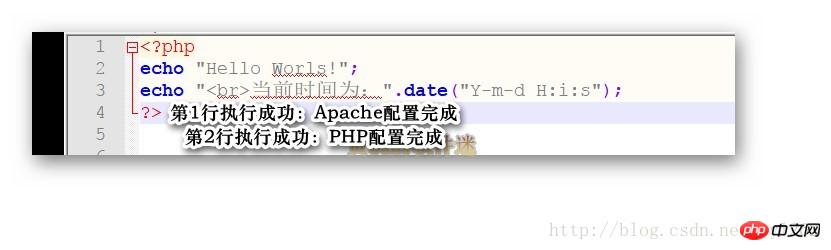
一、配置Apache
打开Apache/conf/httpd.conf,如图: 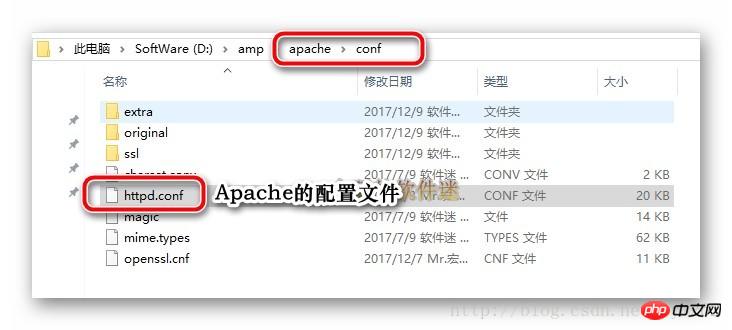
写入三行代码:
#加载PHP模块LoadModule php5_module "D:/amp/php/php5apache2_4.dll"#当执行后缀为php的文件,就去找这个模块执行AddType Application/x-httpd-php .php#载入php配置文件PHPIniDir "D:/amp/php"
如图: 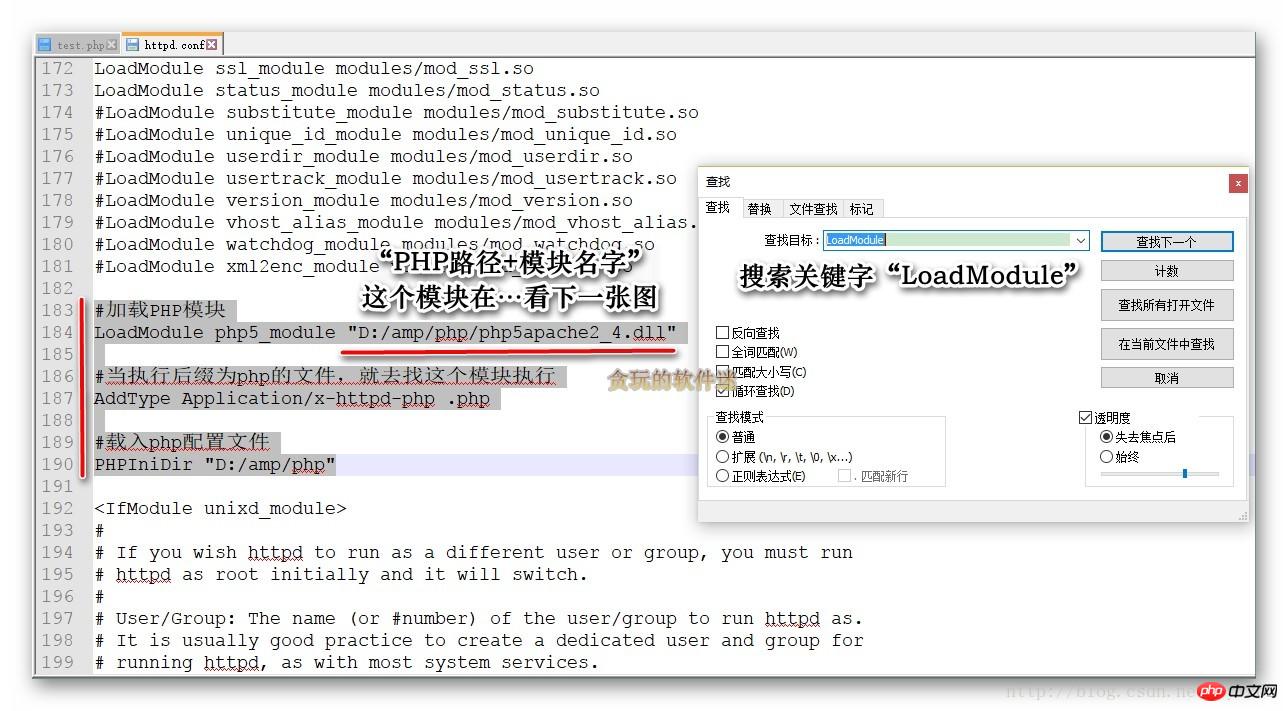
第一行提到的模块,在php目录下,如图: 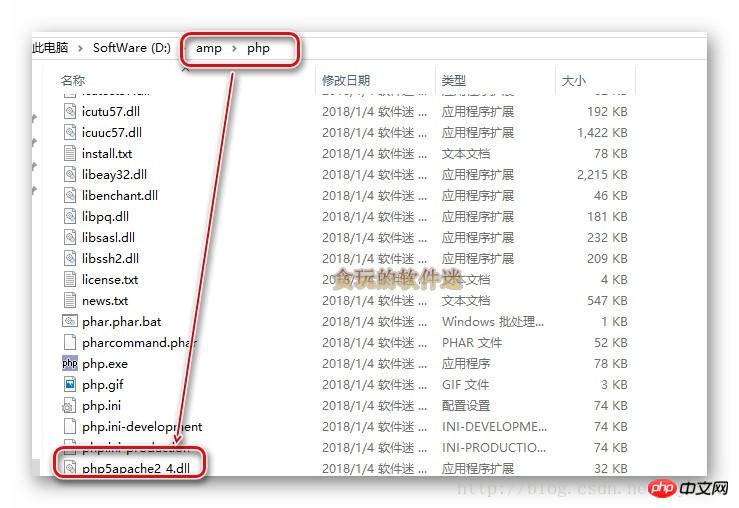
保存后,先别着急启动Apache服务,先测试刚刚敲上的代码有没有错误!如果有错误,启动Apache会失败。打开cmd,输入: httpd -t
注意:如果没有把Apache的bin添加到“环境变量”里,这里应该是"D:/amp/apache/httpd.exe" -t(需要进入D盘才能执行这个代码,推荐直接加到环境变量里,很方便) 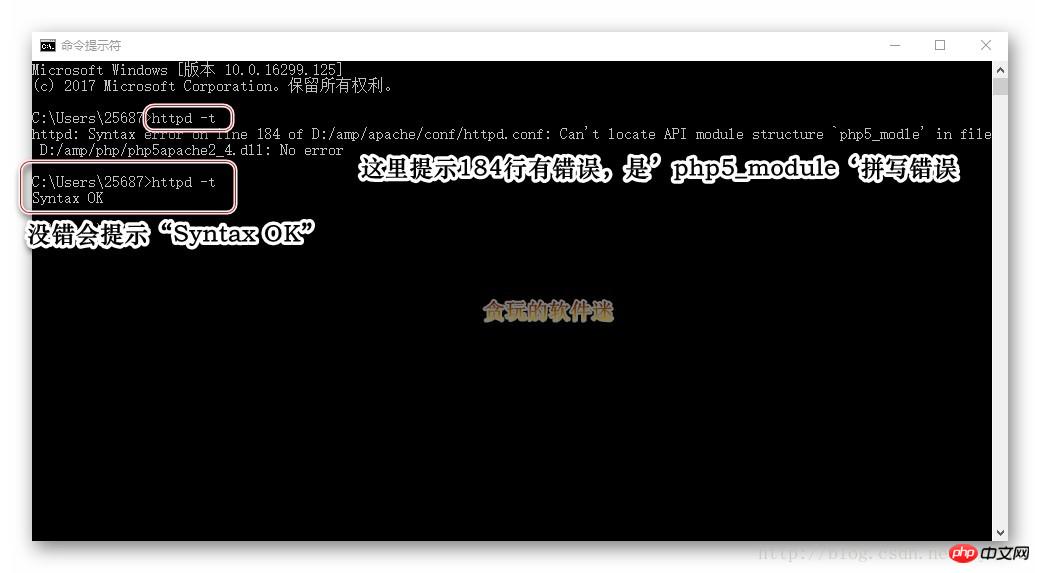
有错误就改,完成之后,启动Apache服务: 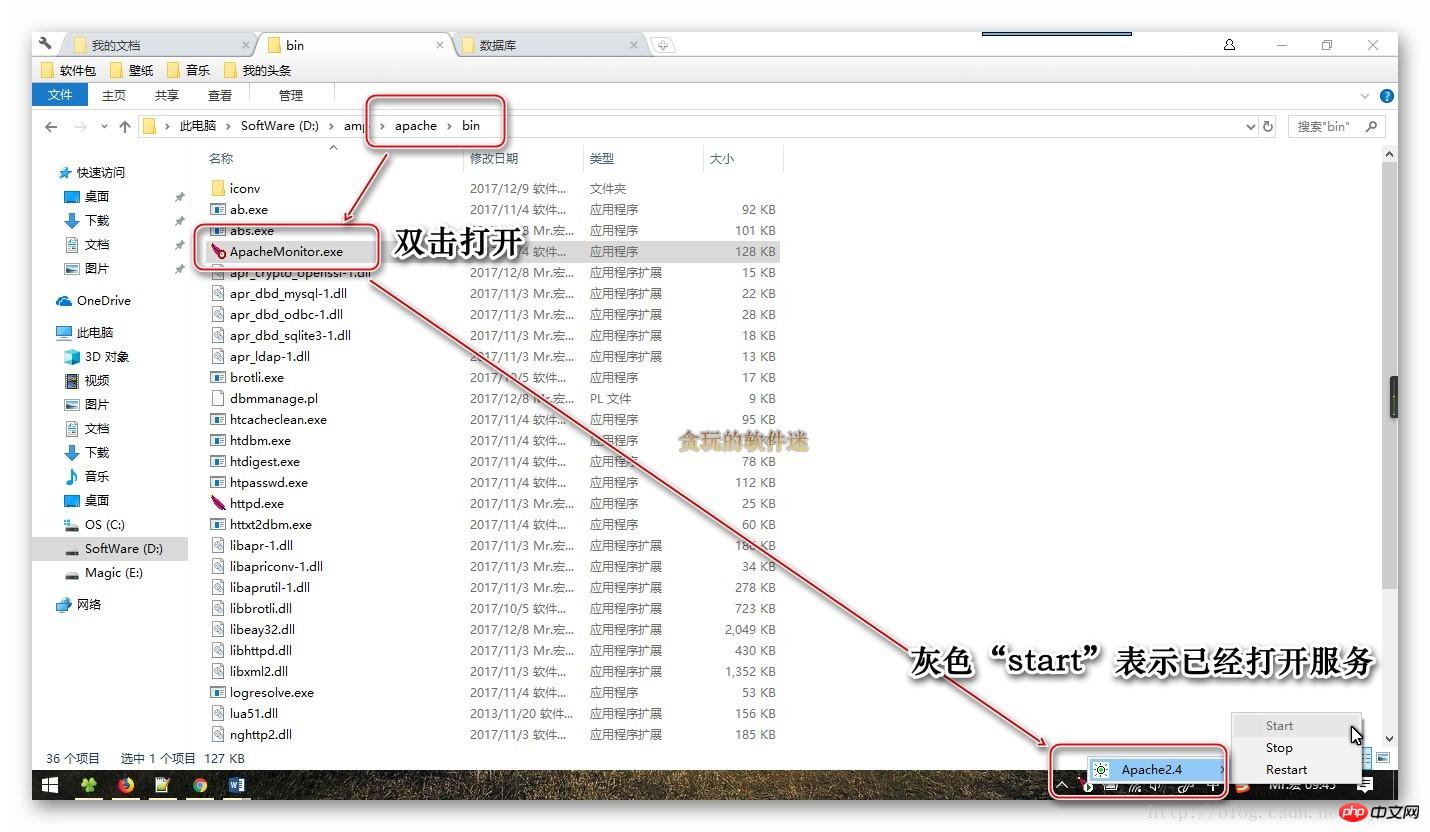
在浏览器,输入localhost: 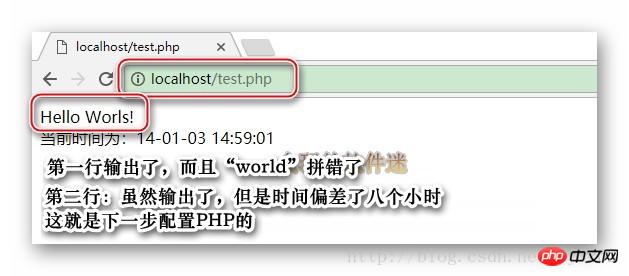
二、 配置PHP
手动创建php.ini,如图:

更改时区,如图:

刷新浏览器:
添加MySQL模块支持,如果你还没有安装MySQL也没事,一次性设置完后再安装也没事:


在”test.php”加入代码:
$link=@mysql_connect("localhost","root","1234");
var_dump($link);如图: 
三、配置MySQL
不需要什么配置,只要你添加到了系统的“环境变量”里。
相关推荐:
如何在Windows8 IIS中配置PHP运行环境的图文详解
以上是搭建PHP运行环境方法的详细内容。更多信息请关注PHP中文网其他相关文章!
 PHP的当前状态:查看网络开发趋势Apr 13, 2025 am 12:20 AM
PHP的当前状态:查看网络开发趋势Apr 13, 2025 am 12:20 AMPHP在现代Web开发中仍然重要,尤其在内容管理和电子商务平台。1)PHP拥有丰富的生态系统和强大框架支持,如Laravel和Symfony。2)性能优化可通过OPcache和Nginx实现。3)PHP8.0引入JIT编译器,提升性能。4)云原生应用通过Docker和Kubernetes部署,提高灵活性和可扩展性。
 PHP与其他语言:比较Apr 13, 2025 am 12:19 AM
PHP与其他语言:比较Apr 13, 2025 am 12:19 AMPHP适合web开发,特别是在快速开发和处理动态内容方面表现出色,但不擅长数据科学和企业级应用。与Python相比,PHP在web开发中更具优势,但在数据科学领域不如Python;与Java相比,PHP在企业级应用中表现较差,但在web开发中更灵活;与JavaScript相比,PHP在后端开发中更简洁,但在前端开发中不如JavaScript。
 PHP与Python:核心功能Apr 13, 2025 am 12:16 AM
PHP与Python:核心功能Apr 13, 2025 am 12:16 AMPHP和Python各有优势,适合不同场景。1.PHP适用于web开发,提供内置web服务器和丰富函数库。2.Python适合数据科学和机器学习,语法简洁且有强大标准库。选择时应根据项目需求决定。
 PHP:网络开发的关键语言Apr 13, 2025 am 12:08 AM
PHP:网络开发的关键语言Apr 13, 2025 am 12:08 AMPHP是一种广泛应用于服务器端的脚本语言,特别适合web开发。1.PHP可以嵌入HTML,处理HTTP请求和响应,支持多种数据库。2.PHP用于生成动态网页内容,处理表单数据,访问数据库等,具有强大的社区支持和开源资源。3.PHP是解释型语言,执行过程包括词法分析、语法分析、编译和执行。4.PHP可以与MySQL结合用于用户注册系统等高级应用。5.调试PHP时,可使用error_reporting()和var_dump()等函数。6.优化PHP代码可通过缓存机制、优化数据库查询和使用内置函数。7
 PHP:许多网站的基础Apr 13, 2025 am 12:07 AM
PHP:许多网站的基础Apr 13, 2025 am 12:07 AMPHP成为许多网站首选技术栈的原因包括其易用性、强大社区支持和广泛应用。1)易于学习和使用,适合初学者。2)拥有庞大的开发者社区,资源丰富。3)广泛应用于WordPress、Drupal等平台。4)与Web服务器紧密集成,简化开发部署。
 超越炒作:评估当今PHP的角色Apr 12, 2025 am 12:17 AM
超越炒作:评估当今PHP的角色Apr 12, 2025 am 12:17 AMPHP在现代编程中仍然是一个强大且广泛使用的工具,尤其在web开发领域。1)PHP易用且与数据库集成无缝,是许多开发者的首选。2)它支持动态内容生成和面向对象编程,适合快速创建和维护网站。3)PHP的性能可以通过缓存和优化数据库查询来提升,其广泛的社区和丰富生态系统使其在当今技术栈中仍具重要地位。
 PHP中的弱参考是什么?什么时候有用?Apr 12, 2025 am 12:13 AM
PHP中的弱参考是什么?什么时候有用?Apr 12, 2025 am 12:13 AM在PHP中,弱引用是通过WeakReference类实现的,不会阻止垃圾回收器回收对象。弱引用适用于缓存系统和事件监听器等场景,需注意其不能保证对象存活,且垃圾回收可能延迟。
 解释PHP中的__ Invoke Magic方法。Apr 12, 2025 am 12:07 AM
解释PHP中的__ Invoke Magic方法。Apr 12, 2025 am 12:07 AM\_\_invoke方法允许对象像函数一样被调用。1.定义\_\_invoke方法使对象可被调用。2.使用$obj(...)语法时,PHP会执行\_\_invoke方法。3.适用于日志记录和计算器等场景,提高代码灵活性和可读性。


热AI工具

Undresser.AI Undress
人工智能驱动的应用程序,用于创建逼真的裸体照片

AI Clothes Remover
用于从照片中去除衣服的在线人工智能工具。

Undress AI Tool
免费脱衣服图片

Clothoff.io
AI脱衣机

AI Hentai Generator
免费生成ai无尽的。

热门文章

热工具

禅工作室 13.0.1
功能强大的PHP集成开发环境

SublimeText3 Linux新版
SublimeText3 Linux最新版

DVWA
Damn Vulnerable Web App (DVWA) 是一个PHP/MySQL的Web应用程序,非常容易受到攻击。它的主要目标是成为安全专业人员在合法环境中测试自己的技能和工具的辅助工具,帮助Web开发人员更好地理解保护Web应用程序的过程,并帮助教师/学生在课堂环境中教授/学习Web应用程序安全。DVWA的目标是通过简单直接的界面练习一些最常见的Web漏洞,难度各不相同。请注意,该软件中

记事本++7.3.1
好用且免费的代码编辑器

螳螂BT
Mantis是一个易于部署的基于Web的缺陷跟踪工具,用于帮助产品缺陷跟踪。它需要PHP、MySQL和一个Web服务器。请查看我们的演示和托管服务。